Aktive brukere av Internett og personer hvis arbeid på en eller annen måte er forbundet med det, noen ganger er det nødvendig å "fotografere" en side på Internett. Det er flere måter, la oss vurdere en av dem.
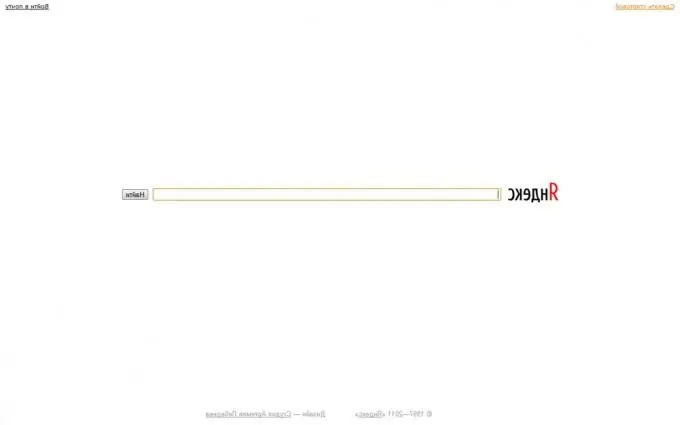
Nødvendig
- - datamaskin
- - tilgang til Internett
- - hvilken som helst grafisk redaktør
Bruksanvisning
Trinn 1
Åpne nettstedet du er interessert i, i et eget vindu i favorittleseren din. De fleste nettsteder passer vanligvis ikke inn i en "one screen", det vil si at det ikke alltid er mulig å ta et bilde av hele siden. Hvis dette er tilfelle, blar du ned til kodebiten du vil ha.
Steg 2
Finn PrtScrn / Sys Rq-tasten på tastaturet, den ligger vanligvis øverst til høyre, ved siden av Scroll Lock, Pause / Break-knappene, i blokken akkurat over piltastene.
Trinn 3
Nettleservinduet med nettstedet må være på toppen av alle andre vinduer og være aktivt for at neste trinn skal fungere riktig. Hold nede alt="Image" -tasten, og uten å slippe den, trykk på PrtScrn-tasten som ble funnet tidligere. Foto av siden på Internett ble tatt og kopiert til utklippstavlen. Nå må du lime den inn i en grafikkredaktør. For å lime inn et bilde fra utklippstavlen, kan du bruke den grunnleggende maleditoren som følger med Windows-operativsystemet, eller en hvilken som helst annen redaktør som lar deg jobbe med utklippstavlen.
Trinn 4
Åpne maling, et nytt dokument blir opprettet. Trykk deretter på tastekombinasjonen Ctrl + V, og bildet fra utklippstavlen limes inn i redigeringsprogrammet. Nå må du lagre filen. Fra filmenyen velger du Fil -> Lagre som …, gir det fangede øyeblikksbildet et navn og velg JPEG for filtypen. Klar!






